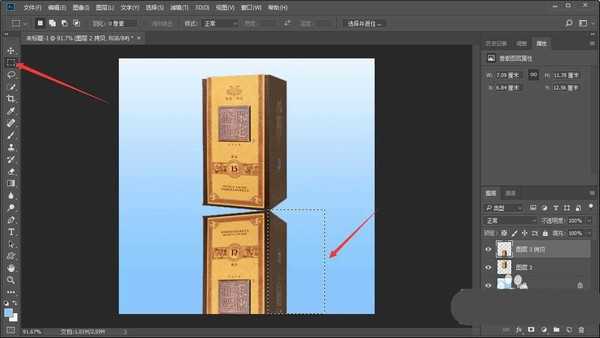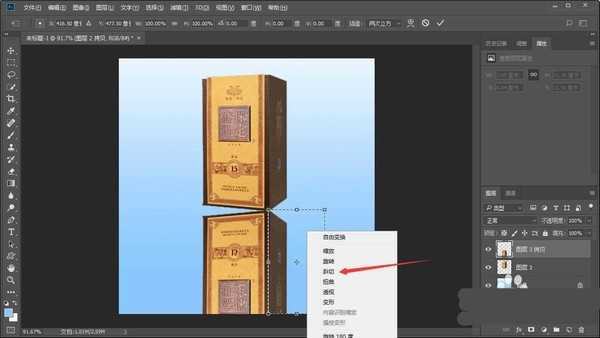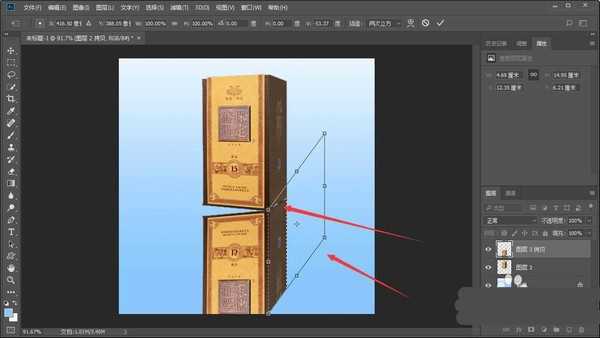方形盒子的特点是底面不平,它的倒影有一个小技巧,该怎么这孩子做小盒子的倒影呢?下面我们就来看看详细的教程。
- 软件名称:
- Adobe Photoshop CC 2019 20.0 简体中文安装版 32/64位
- 软件大小:
- 1.73GB
- 更新时间:
- 2019-12-04立即下载
1、把准备好的盒子素材拷贝一份
2、键盘ctrl+t,右键垂直翻转,拖动到合适的位置
3、现在用矩形选框工具将其中的一侧框选,点击ctrl+t调整
4、找到斜切功能,之后就可以对一侧的图片调整
5、拖动相应的节点,如图所示,让底边与原图重合
6、同样的方法做出另一侧,并在倒影层中添加蒙版
7、用渐变工具在倒影层中拖出渐变,效果就做好了
以上就是ps倒影的制作方法,希望大家喜欢,请继续关注。
相关推荐:
ps图片怎么制作渐变色的倒影?
ps怎么给古亭建筑添加水面倒影?
ps怎么给化妆品瓶制作倒影效果?
标签:
ps,倒影,盒子
免责声明:本站文章均来自网站采集或用户投稿,网站不提供任何软件下载或自行开发的软件!
如有用户或公司发现本站内容信息存在侵权行为,请邮件告知! 858582#qq.com
暂无“ps怎么做逼真的盒子倒影? ps倒影的制作方法”评论...
更新动态
2024年11月25日
2024年11月25日
- 凤飞飞《我们的主题曲》飞跃制作[正版原抓WAV+CUE]
- 刘嘉亮《亮情歌2》[WAV+CUE][1G]
- 红馆40·谭咏麟《歌者恋歌浓情30年演唱会》3CD[低速原抓WAV+CUE][1.8G]
- 刘纬武《睡眠宝宝竖琴童谣 吉卜力工作室 白噪音安抚》[320K/MP3][193.25MB]
- 【轻音乐】曼托凡尼乐团《精选辑》2CD.1998[FLAC+CUE整轨]
- 邝美云《心中有爱》1989年香港DMIJP版1MTO东芝首版[WAV+CUE]
- 群星《情叹-发烧女声DSD》天籁女声发烧碟[WAV+CUE]
- 刘纬武《睡眠宝宝竖琴童谣 吉卜力工作室 白噪音安抚》[FLAC/分轨][748.03MB]
- 理想混蛋《Origin Sessions》[320K/MP3][37.47MB]
- 公馆青少年《我其实一点都不酷》[320K/MP3][78.78MB]
- 群星《情叹-发烧男声DSD》最值得珍藏的完美男声[WAV+CUE]
- 群星《国韵飘香·贵妃醉酒HQCD黑胶王》2CD[WAV]
- 卫兰《DAUGHTER》【低速原抓WAV+CUE】
- 公馆青少年《我其实一点都不酷》[FLAC/分轨][398.22MB]
- ZWEI《迟暮的花 (Explicit)》[320K/MP3][57.16MB]